Corel PSP 2020-ban készítettem, 2023.01.24. saját ötlet alapján.
Köszönöm a fordításokat!!
Köszönöm a fordításokat!!
Vera Mendes, Anja.
Plugins:
Mehdi-Sorting Tiles
Flaming Pear-Flexify2
Defined Filter- Emboss 3
Hozzávalók itt:
Hozzávalók itt:
1: Hozzuk be az alapot, Az előtér színe: #416116.
2:
Duplázzuk meg ezt a réteget, (Larers-Duplicate).
3: Másolaton dolgozzunk, (Effects-Plugins-
Mehdi-Sorting Tiles).
Mehdi-Sorting Tiles).
3: Jön, (Effects-Plugins-G’MIC-QT-Testing-Joan Rake-
Deformations-Kaleidoscope Layer
Cake).
4: Alkalmazzuk, (Effects-Image Effects-
Seamless Tiling).
Seamless Tiling).
5: Most az alsó réteget emeljük felsőnek, és
aktiváljuk a vonalzót is.
6: Nyomjuk össze az előbb felhozott képet,
6: Nyomjuk össze az előbb felhozott képet,
200-245-közé.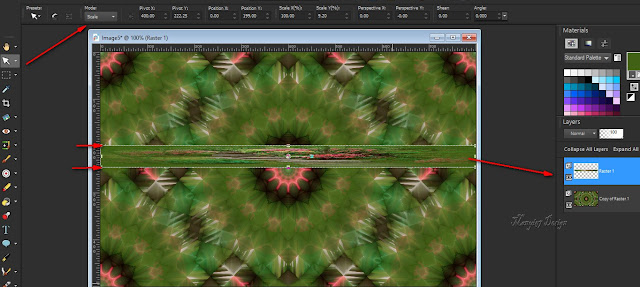
7: Következik, (Effects-Geometric Effects-
Perspective- Horizontal).
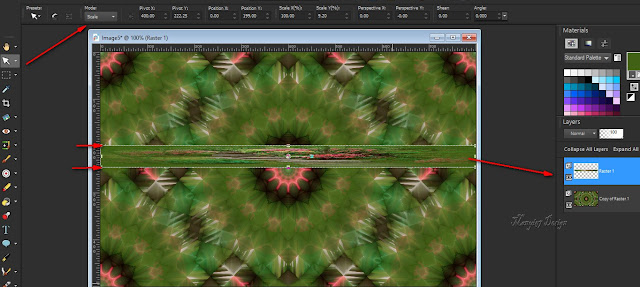
7: Következik, (Effects-Geometric Effects-
Perspective- Horizontal).
figyeljél, mert most nem
mínusszal kell.
9: Jön, (Effects-Plugins-Flaming Pear-Flexify2).
10: Fordítsunk egyet rajta, (Image-Flip-Flip
Vertical).
11: Helyezzük el, (Effects-Image Effects-Offset).
12: Duplázzuk meg ezt a réteget, (Larers-Duplicate).
13: Fordítsunk egyet rajta,
(Image-Mirror-Mirror Vertical).
14: Most ezt a két réteget egyesítjük, (Merge-Merge Down).
15: Alkalmazzuk rajta, ((Effects-Plugins-G’MIC-QT-Testing-
Joan Rake-Deformations-Kaleidoscope Layer
Cake).
16: Árnyékoljuk,
(Effects-Plugins-GMIC-G’MIC QT-
Lights és Shadows-Drop Shadow3d).
17: Hozzuk be az árnyékot és helyezzük el középső
rétegnek.
18: Ezt a két
felső réteget egyesítjük, (Merge-Merge Down).
19: Alkalmazzuk, (Effects-Image Effects-Seamless
Tiling).
21: Jön, (Effects-Plugins-GMIC-G’MIC QT-Frames-
Frame(Painting), itt a szín: fehér.
22: Ismét, (Effects-Plugins-GMIC-G’MIC QT-
Frames-Frame(Painting).
Frames-Frame(Painting).
23: Hozzuk be a keretet és a képet is, majd másoljuk a
keretet és helyezzük a
képre rá.
24: Keret rétegen álljunk, (Effects-Plugins-GMIC-G’MIC QT-
Patterns-Strip).
26: Majd a másolatot tükrözzük meg, (Image-
Mirror-Mirror horozontal).
27: Ezt a két felső réteget egyesítjük,
(Merge-Merge Down).
(Merge-Merge Down).
28: Alkalmazzuk, (Effects-User Defined
Filter-Emboss 3).
Filter-Emboss 3).
29: Egy új réteget nyitunk, (Layers-New Raster Layer),
színezzük ki az
előtért színnek.
30: Ezután helyezzük el alsó rétegnek., (Layers-
Arrenge-Send to Botton).
31: Másoljuk és illesszük be
a lánykát, felső
rétegnek, baloldalra.
32: Éleken erősítünk, (Adjust-Sharpness-
Sharpen).
33: Árnyékoljuk, tetszés szerint, (Effects-3D Effects-
Drop Shadow).
34:Egyesítjük az összes rétegeket, (Merge-
Merge Visible).
35: Duplázzuk meg ezt a réteget,
(Larers-Duplicate).
36: Most a másolatot méretezzük át 20%-ra.,
(Image-Resize).
37: Helyezzük el, (Effects-Image Effects
Offset).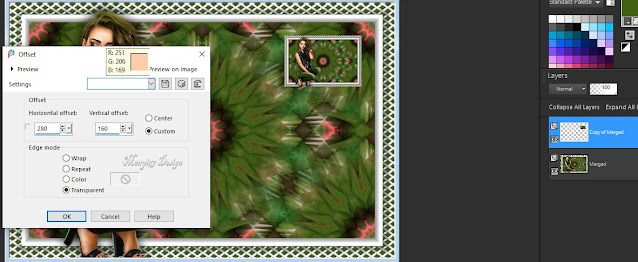
38: Jön, (Effects-Plugins-MuRa's Meister-Copies).
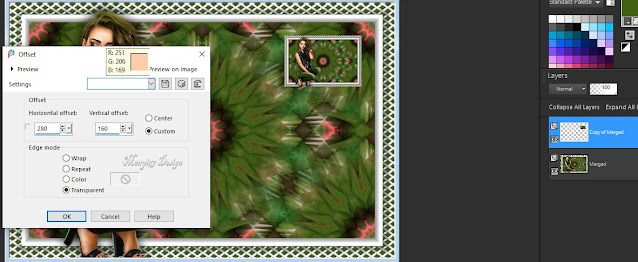
38: Jön, (Effects-Plugins-MuRa's Meister-Copies).
39: Fordítsunk a kis képeken egyet, (Image-Flip-Flip Horozontal),
éleken erősítünk, (Adjust-Sharpness-Sharpen).
40: Adjunk neki árnyékot is, (Effects-3D Effects-
Drop
Shadow).
41: Az árnyékot ismételjük meg, csak -3,-3, a
többi beállítás marad.
42: Egyesítjük az összes rétegeket, (Merge-Merge All).
43: Ismét, (Effects-Plugins-GMIC-G’MIC QT-
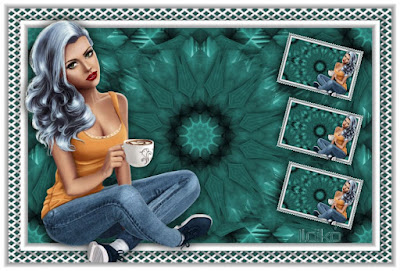 |  | |
 | .jpg) | |


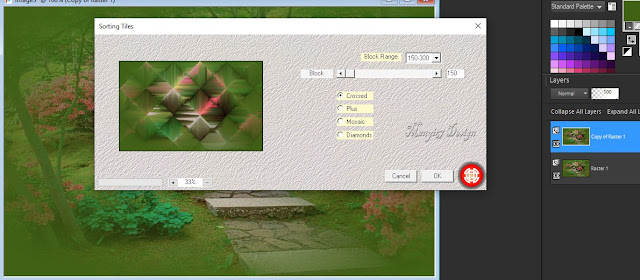









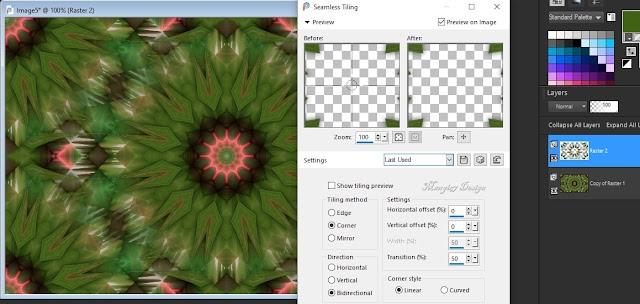





























Nincsenek megjegyzések:
Megjegyzés küldése